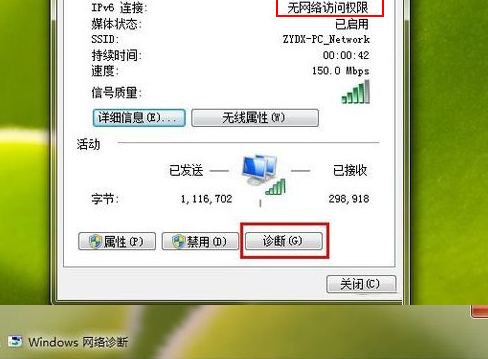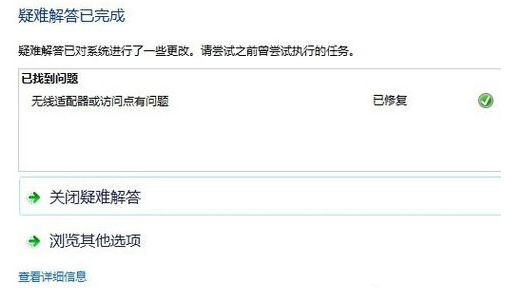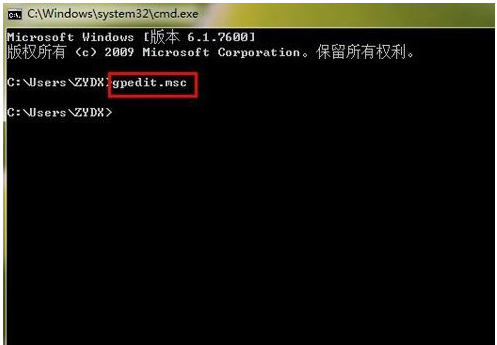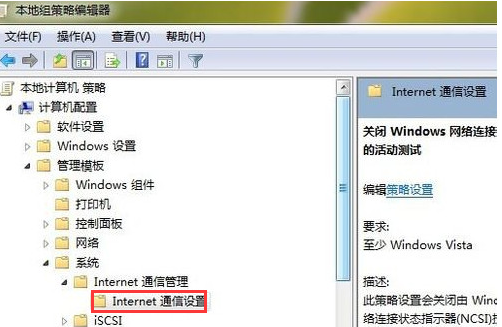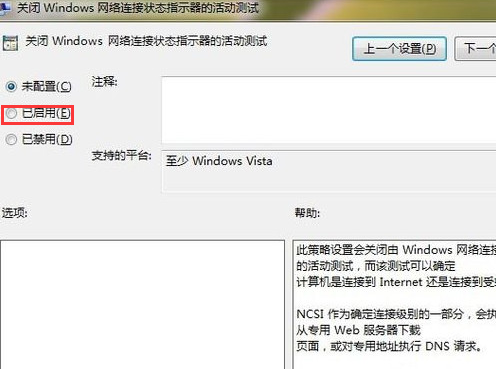ipv6无网络访问权限怎么设置?
|
我们的网络有很多种,IPV6就是其中的一种,但是最近有的用户在上网的过程中发现无法上网,打开网络 属性才发现IPV6显示无网络访问权限,那出现这个情况要怎么解决呢,大家可以按照下方的操作方法进行解决,希望可以帮到大家。 具体操作如下: 1、首先尝试使用电脑自带的【疑难解答】修复网络,具体点击网络连接,然后点击【诊断】,接着疑难解答出现结果,一般会看到导致ipv6无网络访问权限的原因。 2、如果以上的诊断无法解决目前的网络问题,那么尝试先把网络禁用,点击【禁用】过会再【启用】。 3、如果不行继续操作,同时按下键盘快捷键Win+R,打开运行窗口输入【cmd】回车确定,输入【gpedit.msc】,进入【本地组策略】。 4、依次展开【计算机配置-管理模板-系统-Internet 通信管理】,然后在Internet 通信管理右侧找到【关闭Windows网络连接状态指示器活动测试】双击打开。 5、在界面中,点击【已启用】。 以上就是关于ipv6无网络访问权限解决方案。 |